修复英特尔杀手驱动程序安装和其他错误
- WBOYWBOYWBOYWBOYWBOYWBOYWBOYWBOYWBOYWBOYWBOYWBOYWB转载
- 2024-02-19 11:40:171429浏览
Intel Killer网络适配器专为游戏笔记本电脑和台式机而设计,以提供无延迟和中断的游戏体验。为了充分发挥适配器的性能,必须准确安装高性能的Intel Killer驱动程序。然而,最近一些用户反映英特尔杀手驱动程序存在问题。如果您遇到英特尔杀手驱动程序安装或其他错误,请继续阅读以了解如何解决这些问题。
修复英特尔杀手驱动程序安装错误
为了解决Intel Killer驱动程序的安装错误,建议您尝试在干净启动模式下安装该驱动程序。这可以帮助减少潜在冲突,提高成功安装的可能性。操作方法如下:
首先在干净启动模式下启动您的设备。
下载并安装Intel Killer Performance Suite。
安装应用程序后,以管理权限打开它,并接受所有条款和条件。
点击Custom Setup Type(定制安装类型),选择Hardware Drivers(硬件驱动程序),然后点击加号。
选择您的驱动程序,单击Next,然后完成安装过程。
或者,您也可以使用英特尔驱动程序与支持助理更新英特尔驱动程序。
英特尔驱动程序和支持助手无法正常工作
修复其他英特尔杀手驱动程序错误
按照以下建议修复其他英特尔Killer Driver错误:
现在,让我们来详细看看这些。
1]运行网络和互联网故障排除程序
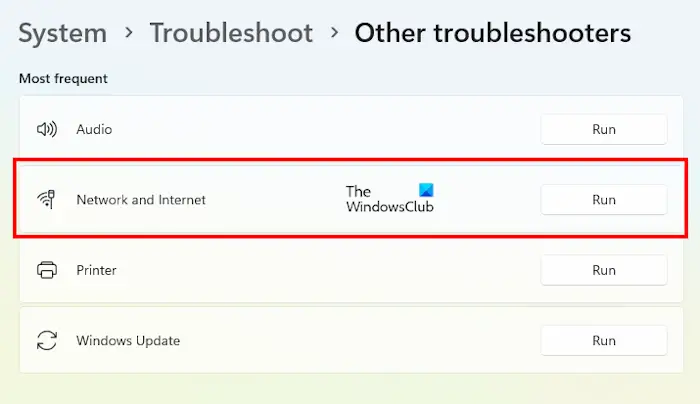
网络和互联网故障排除程序是Windows设备中的内置诊断工具,可帮助用户识别和解决常见的网络和互联网相关问题。以下是操作方法:
2]将Killer Network Service设置为Automatic
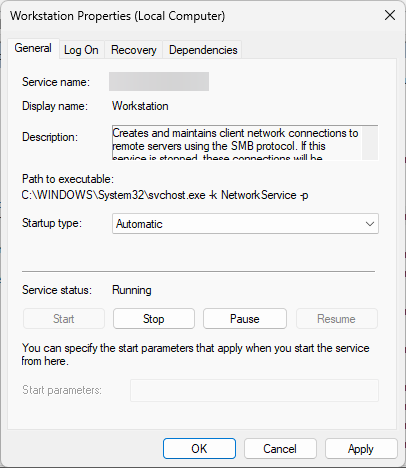
如果在使用Intel Killer时遇到服务未运行错误,请考虑将Killer网络服务配置为自动启动。如果服务在系统启动期间无法自动启动,或者如果其他服务阻止其激活,则可能会出现此问题。要解决这个问题,请遵循以下步骤:
3]禁用并重新启用Intel Killer网络适配器
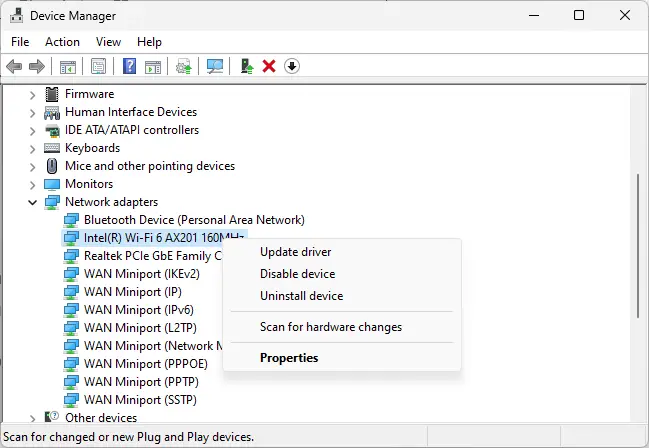
接下来,禁用并重新启用Intel Killer网络适配器。这样做可能有助于修复临时的错误和错误。以下是操作方法:
4]将网络适配器设置为最高性能
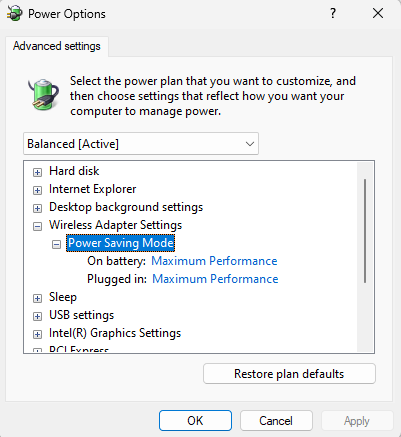
将网络适配器设置为最高性能将禁用节能功能并增加处理资源。以下是操作方法:
5]执行网络重置
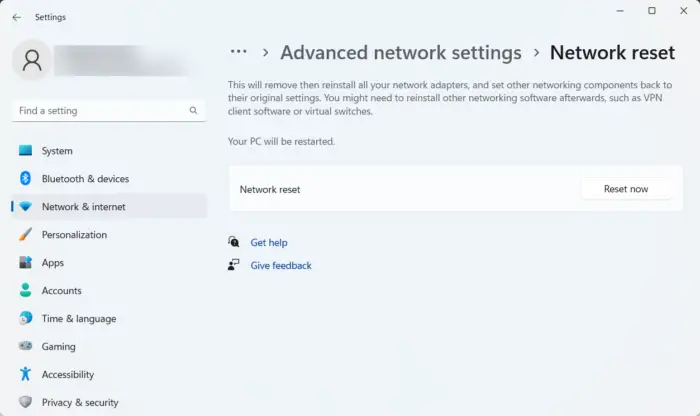
错误配置的网络设置是Intel Killer及其驱动程序可能出现故障的另一个原因。如果是这种情况,请执行网络重置操作,并查看错误是否已修复。
6]运行网络命令
运行这些网络命令将重置TCP/IP堆栈、更新IP地址、重置Winsock以及刷新DNS服务器。以下是你如何做到这一点:
按Windows键,搜索命令提示符,然后选择以管理员身份运行。
逐个键入以下命令,然后按Enter键。
Netsh Winsock重置
Netsh int IP重置
IPCONFIG/版本
IPCONFIG/续订
IPCONFIG/同花顺
完成后重新启动您的设备。
7]更新BIOS
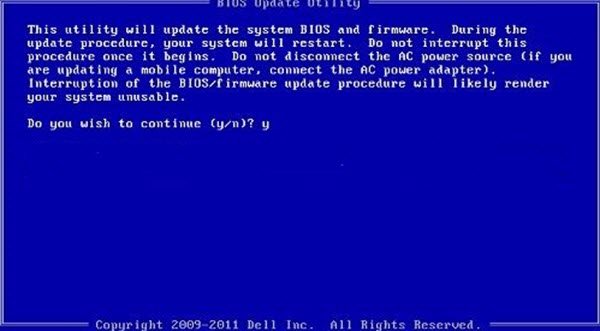
如果以上步骤都不能帮助您,请更新主板的BIOS。过时或损坏的BIOS可能是真正的罪魁祸首。在更新BIOS时,英特尔杀手驱动程序的错误应该得到修复。
以上是修复英特尔杀手驱动程序安装和其他错误的详细内容。更多信息请关注PHP中文网其他相关文章!

